صور GIF هي أحيانًا أفضل استجابة (وحتىالاستجابة الوحيدة) اللازمة لجعل نقطة على شبكة الإنترنت. بالطبع ، للحصول على GIF المناسب دائمًا ، يجب أن تقضي الكثير من الوقت في البحث عنها وجمعها. هناك طريقة أخرى تتمثل في صنعها أو استخراجها بنفسك في كل مرة تصادف فيها مقطعًا يستحقه GIF في مقطع فيديو تشاهده. قد لا يحب معظم المستخدمين هذه الفكرة لأنها قد تستلزم استخدام تطبيق ويب أو سطح مكتب للقيام بذلك ، ولكن MakeGIF التقاط الفيديو يهدف إلى تغيير ذلك. إنه امتداد Chrome يتيح لك إنشاء GIF مباشرة داخل Chrome نفسه ، طالما يتم تشغيل الفيديو الذي تقوم بإنشائه منه في مشغل HTML5. هذا يعني أنه يمكنك إنشاء صور GIF من YouTube و Vimeo وربما من موارد أخرى كثيرة.
استخدام MakeGIF Video Capture بسيط بدرجة كافية ؛بادئ ذي بدء ، افتح الفيديو الذي تريد إنشاء GIF منه. لقد اختبرناها باستخدام YouTube وبالتالي يمكنك البدء. على الرغم من أنك لم تنضم إلى الإصدار التجريبي لمشغل YouTube HTML5 بعد ، فسيتعين عليك القيام بذلك الآن. بعد ذلك ، افتح الفيديو ، لا تنتظر تحميله وانقر فقط على زر الإضافة. سيتم إعادة تحميل الفيديو مرة أخرى. قم بتشغيله الآن إذا لم يبدأ التحميل من تلقاء نفسه.
الآن ، انقل شريط البحث حتى تكون في بداية جزء الفيديو الذي تريد التقاطه على هيئة GIF ، ثم قم بتشغيل الفيديو وانقر فوق "ابدأ" من النافذة المنبثقة للإضافة.

التمديد يبدأ تحويل الفيديو فينافذة منبثقة صغيرة ، يمكنك إيقافها مؤقتًا في أي وقت تشاء إذا كنت تريد تخطي بعض الإطارات ، واستئنافها من موضع مختلف في الفيديو. عندما تنتهي ، انقر فوق "تم". يقوم MakeGIF Video Capture بتشغيل GIF على حلقة في النافذة لك ، حتى تتمكن من رؤية ما حصلت عليه. يمكن إضافة النص إلى GIF أيضًا ، ويمكنك أيضًا عكس الاتجاه الذي يلعبه. بمجرد أن يصبح كل شيء بالطريقة التي تريدها ، انقر فوق "إنشاء GIF".
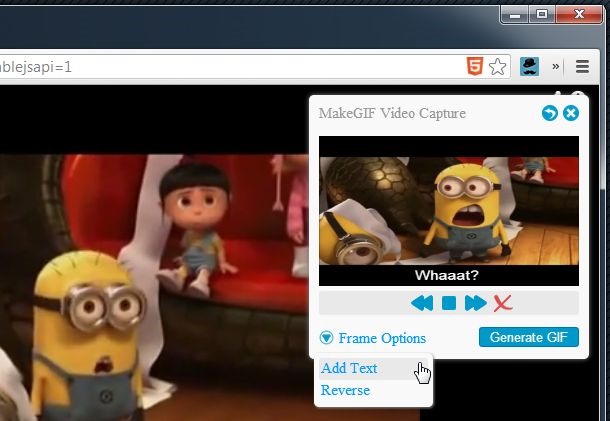
بعد إنشاء GIF ، يمكنك المشاركةذلك مباشرة مع أصدقائك ، أو احفظه على محرك الأقراص المحلي. يمكن التخلص من GIF في أي وقت عن طريق النقر فوق التقاطع في أعلى يمين النافذة المنبثقة ، ويمكنك أيضًا العودة إلى الخطوة السابقة من خلال النقر فوق السهم الخلفي بجوار زر الحذف.
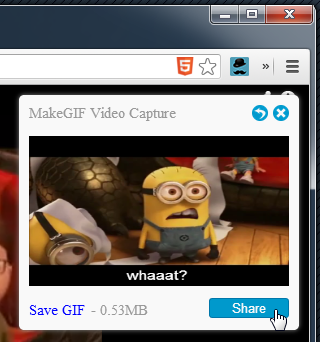
MakeGIF Video Capture يولد جيدة إلى حد ماجودة GIF ، ويمكنك تسريعها أو إبطاءها إذا أردت. عندما يتعلق الأمر بالنص الذي يمكنك إضافته إلى GIF ، يمكن أن يكون سطرًا واحدًا فقط ، ولا يمكن أن يكون مختلفًا بالنسبة لأجزاء مختلفة من GIF. أيضًا ، لا يبدو أن هناك طريقة لاختيار دقة GIF ، التي يتم إصلاحها بدقة 320 × 240 بكسل.
تثبيت MakeGIF Video Capture من سوق Chrome الإلكتروني













تعليقات